BRAKES Mozilla Firefox böngésző - Mi a teendő?

- 4391
- 912
- Orosz Ákos
Ha észreveszi, hogy a Mozilla Firefox böngészője, amely korábban még nem okozott panaszt, hirtelen lassan lassult, vagy akár „kiszáll” a kedvenc oldalainak megnyitásakor, akkor ebben a cikkben reméli, hogy megoldást talál erre a problémára. Mint más internetes böngészők esetében, felesleges beépülő modulokról, kiterjesztésekről, valamint a megtekintett oldalakon mentett adatokról fogunk beszélni, amelyek szintén képesek hibákat okozni a böngésző program munkájában.
A beépülő modulok kikapcsolása
A Mozilla Firefox böngészőben található pluginok lehetővé teszik az Adobe Flash vagy Acrobat, a Microsoft Silverlight vagy az Office, a Java, valamint a Böngészőablakban (vagy ha a hatalmas löketbe integráltak) felhasználásával létrehozott különféle tartalmakat (vagy ha integrálják a hatalmas löketbe). Nagy valószínűséggel a telepített beépülő modulok között vannak olyanok, amelyekre egyszerűen nincs szükséged, de ezek befolyásolják a böngésző sebességét. Letilthatja azokat, akiket nem használ.
Megjegyzem, hogy a Mozilla Firefox pluginjait nem lehet eltávolítani, csak letilthatók. Kivétel a pluginok, amelyek a böngésző bővítésének részét képezik - eltávolítják őket, amikor a bővítés a bővítést használja.
A Mozilla Firefox böngészőben a plugin kikapcsolása érdekében nyissa meg a böngésző menüt a bal oldal tetején található Firefox gombra kattintva, és válassza ki a „kiegészítések” elemet.

A Mozilla Firefox böngészőben lévő beépülő modul
A kiegészítések kezelője megnyílik az új böngésző lapon. Lépjen a plugina elemre, a bal oldalon választva. Minden olyan pluginhoz, amelyre nincs szüksége, kattintson a "Letiltás" gombra vagy a "Soha ne kapcsoljon be" elemre a Mozilla Firefox legújabb verzióiban. Ezt követően látni fogja, hogy a plugin állapota "leválasztott" -ra változott. Ha szükséges vagy szükség van, akkor ismét be lehet kapcsolni. Az összes leválasztott beépülő modul, amikor újraírja, a lista végén van, tehát ne félj, ha úgy gondolja, hogy a nemrégiben leválasztott plugin eltűnik.
Még akkor is, ha kikapcsol valamit a szükséges anyagból, semmi szörnyű nem fog történni, és amikor megnyitja a webhelyet a követelmények tartalmával, amely előírja valamilyen plugin beépítését, a böngésző ezt jelentette.
A kiterjesztések leválasztása Mozilla Firefox
Egy másik ok, ami történik, a Mozilla Firefox lelassul - sok telepített kiterjesztés. Ehhez a böngészőhöz különféle lehetőségek léteznek a szükséges és nem túl kiterjesztésekhez: lehetővé teszik a hirdetések blokkolását, a videó letöltését a kapcsolatról, integrációs szolgáltatásokat nyújtanak a közösségi hálózatokkal és még sok minden mást. Minden hasznos funkciójuk ellenére azonban jelentős számú bevált kiterjesztés ahhoz a tényhez vezet, hogy a böngésző lassulni kezd. Ugyanakkor minél aktívabb kiterjesztéseket igényel, annál több számítógépes erőforrást igényel a Mozilla Firefox, és annál lassabb a program működik. A munka felgyorsítása érdekében letilthatja a fel nem használt kiterjesztéseket anélkül, hogy eltávolítaná őket. Amikor újra szükség van rájuk - ugyanolyan egyszerű bekapcsolásuk.
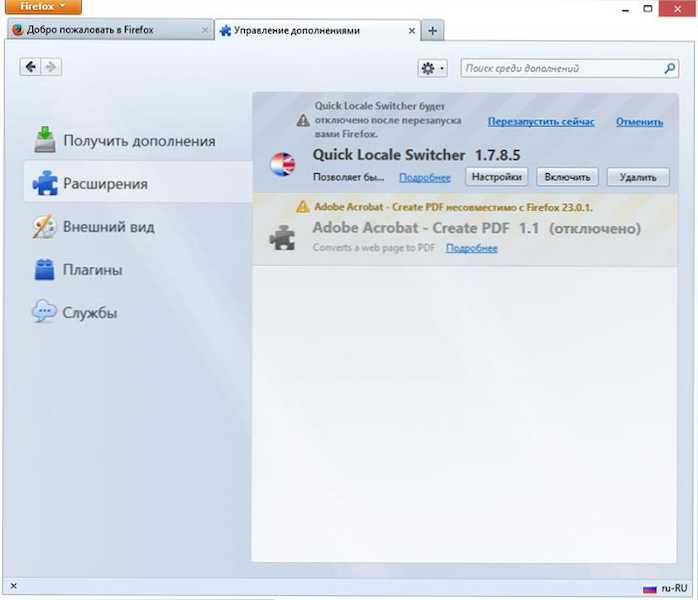
A Firefox kiterjesztéseinek leválasztása
Annak vagy annak a kiterjesztésnek a letiltása érdekében, ugyanazon a lapon, amelyet korábban megnyitottunk (a cikk előző szakaszában), válassza ki a „Bővítés” tételet. Válassza ki a kioltáshoz vagy a töröléséhez szükséges kiterjesztést, majd kattintson a szükséges műveletnek megfelelő gombra. A legtöbb leválasztáshoz szükséges kiterjesztés szükséges a Mozilla Firefox böngésző újraindításához. Ha a bővítés leválasztása után megjelenik az „újraindítás most” link, amint a képen látható, kattintson rá a böngésző újraindításához.
A leválasztott kiterjesztések a lista végére mozognak, és szürke színben állnak ki. Ezenkívül a "Beállítások" gomb nem érhető el a leválasztott kiterjesztésekhez.
A bővítmények eltávolítása
Mint korábban megjegyeztük, a Mozilla Firefox pluginjait nem lehet eltávolítani a programból. A legtöbbet azonban a Windows Management panelen található "Program és összetevők" elem segítségével lehet eltávolítani. Ezenkívül néhány beépülő modulnak megvan a saját segédprogramja, hogy eltávolítsák őket.
A gyorsítótár és a böngésző történetének megtisztítása
Nagyon részletesen írtam erről a cikkben, hogyan tisztítsuk meg a gyorsítótárat a böngészőben. A Mozilla Firefox az összes műveletet rögzíti az interneten, a feltöltött fájlok, a főzési fájlok és még sok más listáját. Mindezt a böngésző adatbázisában gyűjtik, amely idővel lenyűgöző dimenziókat szerezhet, és ahhoz vezethet, hogy ez befolyásolja a böngésző agilitását.
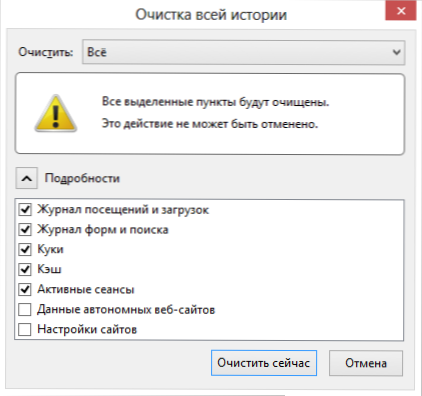
Törölje a Mozilla Firefox böngésző teljes előzményét
Annak érdekében, hogy a böngésző történetét egy bizonyos időtartamra vagy minden használat idején megtisztítsuk, lépjen a menübe, nyissa meg a "magazin" elemet, és válassza a „A legújabb történetet törölje” válassza a lehetőséget. Alapértelmezés szerint javasoljuk, hogy törölje a történetet az elmúlt órában. Ha azonban szeretné, megtisztíthatja az egész történetet a Mozilla Firefox munkájának ideje alatt.
Ezenkívül fennáll annak a lehetősége, hogy csak bizonyos webhelyeknél tisztítsák meg az előzményeket, amelyekhez hozzáférhetők a figyelembe vett menüpontból, valamint egy ablak megnyitásával a teljes böngésző előzményével (menü - A magazin - Mutasd meg a teljes magazinot) , megtalálja a megfelelő webhelyet, kattintson rá a jobb gombbal, és válassza ki a "Felejtsd el ezt a webhelyet" című elemet. A művelet végrehajtásakor nem jelenik meg megerősítő ablakok, és ezért ne rohanj és légy óvatos.
A történelem automatikus tisztítása, amikor kilép a Mozilla Firefoxból
Konfigurálhatja a böngészőt oly módon, hogy minden alkalommal, amikor bezárva, teljesen megtisztította a látogatások teljes történetét. Ehhez lépjen a Böngésző menü "Beállítások" elemére, és válassza ki a Beállítások ablakban található Adatvédelem fület.
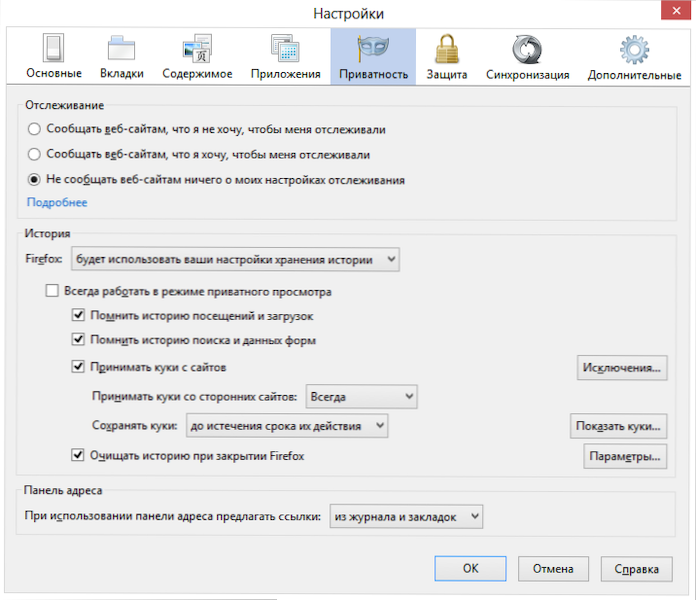
A történelem automatikus tisztítása a böngésző elhagyásakor
A "Történelem" szakaszban válassza a "Point" történetét, a "Point" helyett válassza a történelem tárolási beállításait ". Ezenkívül minden nyilvánvaló - konfigurálhatja a műveletek tárolását, engedélyezheti az állandó privát megtekintést, és válassza a "Tisztítsa meg a történetet a Firefox bezárásakor".
Ennyi ebben a témában van. Élvezze az internet gyors megtekintését a Mozilla Firefoxban.

